Mit ZTE BLADE können Sie die Werkseinstellungen wiederherstellen.
Hardware-Hard-Reset:
- Schalten Sie Ihr Gerät aus.
- Halten Sie die Kombination der drei Tasten "Home" + "Lautstärke erhöhen" + "Power" zehn Sekunden lang gedrückt. Anschließend sollten Sie in das Systemmenü des Gerätes gelangen.
- Wählen Sie mit den Lautstärketasten im Menü Recovery die Zeile Wipe data / Factory Setting und bestätigen Sie.
- Wählen Sie im sich öffnenden Menü Ja - Alle Daten löschen. Danach werden die Daten zurückgesetzt.
- Um den Vorgang im Anfangsmenü abzuschließen, wählen Sie den Punkt Reboot.
Hardware-Hard-Reset (2):
Um das Telefon hochzufahren, hat ZTE Blad die Eingabetaste (dies ist die Aufwärtspfeiltaste) + Lautstärke plus das Einschalten verwendet, um das System wiederherzustellen. Die Tasten halten ca. 5-10 Sekunden. Wählen Sie als nächstes mit den Lautstärketasten den Ort aus, an den geladen werden soll (normalerweise die längste Zeile), und klicken Sie auf die Taste mit einem Pfeil, d. H. Rückkehr und alle Android-Neustarts und es gibt eine Rückkehr zu den Werkseinstellungen.
Hardware Hard Reset mit Code:
Wählen Sie Notrufe und wählen Sie *983*987#
Auf die Frage "Alles löschen" ("Alles löschen") - antworten - "Löschen" und warten)
Zte Klinge Wenn Sie vergessen, wird ein L3-Hard-Reset durchgeführt grafikschlüsselgab es Systemfehler im Smartphone, oder Sie müssen den Virus entfernen.
Die ZTE Blade L3-Hard-Reset-Methode ist nicht für jeden geeignet, da der interne Speicher während der Ausführung vollständig gelöscht wird mobilgerät. Wenn Sie jedoch keine andere Wahl haben, ist diese Methode sehr nützlich.
Wie bereits erwähnt, werden beim Hard-Reset alle persönlichen Daten vom Smartphone gelöscht, sodass Sie wichtige Dateien in speichern müssen sicherer Ort. Sie können Fotos, Kontakte und mehr kopieren microSD-Karte Speicher oder Computer und auch erstellen sicherung Daten.
Nun fahren wir direkt mit den Schritten des Hardresets des ZTE Blade L3 fort.
Erstens, erinnere dich an mehr schneller Weg Stellen Sie die Werkseinstellungen des ZTE Blade L3 wieder her. Wenn Sie Ihr Smartphone-Passwort vergessen haben oder sich das Gerät nicht einschalten lässt, können Sie diese Methode nicht verwenden. In anderen Fällen ist dies der bequemste Weg.
Sie müssen das Menü öffnen Einstellungengehe zum Abschnitt Wiederherstellung und Zurücksetzendann klicke auf Zurücksetzen.
Somit werden Sie die Werkseinstellungen auf dem Smartphone ZTE Blade L3 zurücksetzen.
Wenn diese Methode nicht zu Ihnen passt, gehen Sie folgendermaßen vor:
Hard-Reset des ZTE Blade L3: manuell

Das Smartphone wird automatisch neu gestartet. Nach dem Einschalten werden Sie feststellen, dass der Grafikschlüssel nicht mehr auf dem Gerät installiert ist und Softwarefehler behoben wurden. Das Telefon ist vollständig sauber, was bedeutet, dass der Hard-Reset des ZTE Blade L3 erfolgreich abgeschlossen wurde.
Wenn Sie feststellen, dass das ZTE-Smartphone häufig einfriert, langsam arbeitet, unabhängig neu startet, Anwendungen nicht geöffnet werden und so weiter, versuchen Sie, einen Hard-Reset des ZTE durchzuführen, um Softwarefehler zu beheben.
Der ZTE-Hard-Reset wird auch verwendet, wenn Sie den Grafikschlüssel oder das Kennwort von Ihrem Smartphone vergessen haben. Es wird außerdem empfohlen, vor dem Verkauf Ihres Smartphones einen ZTE-Hard-Reset durchzuführen. Auf diese Weise werden alle persönlichen Dateien auf dem Smartphone gelöscht und nicht an den neuen Besitzer weitergeleitet.
Lassen Sie uns nun herausfinden, wie ein Hard-Reset von ZTE durchgeführt wird.
Erstens sollten Sie bei Fehlern im ZTE-Smartphone versuchen, es neu zu starten. Klicken Sie dazu auf die Schaltfläche Ein und wählen Sie die Option "Aus". Wenn das Smartphone einfriert und nicht mehr auf das Tippen auf dem Bildschirm reagiert, drücken Sie die Ein- / Aus-Taste und halten Sie sie 10 Sekunden lang gedrückt. Nehmen Sie den Akku nach dem vollständigen Herunterfahren für einige Sekunden heraus und setzen Sie ihn wieder ein. Schalten Sie Ihr Smartphone ein. Wenn Ihr Problem nicht behoben ist, müssen Sie einen Hard-Reset von ZTE durchführen.
Führen Sie einen Hard-Reset von ZTE über das Setup-Menü durch
Also, wenn Sie alle Möglichkeiten ausprobiert haben, um den Fehler zu beheben software, und nichts hilft, versuchen Sie einen Hard-Reset ZTE.
Gehen Sie hierzu folgendermaßen vor
- Öffnen startbildschirm Smartphone und drücken Sie die Menütaste.
- Gehen Sie dann zu Einstellungen - Wiederherstellung und Zurücksetzen.
- Am Ende der Seite finden Sie die Zeile „Daten zurücksetzen“. Klicken Sie darauf und folgen Sie den Anweisungen auf dem Bildschirm.
Führen Sie mit den Tasten einen Hard Reset des ZTE durch
Wenn Ihr Smartphone einfriert oder sich nicht einschalten lässt, können Sie ZTE über einen speziellen Wiederherstellungsmodus auf Hard Reset zurücksetzen.

Wie Sie sehen können, ist es nicht schwierig, einen ZTE-Hard-Reset durchzuführen, aber Sie müssen die Anweisungen sorgfältig befolgen.
Funktionsausführung Hard Reset beinhaltet ein vollständiges Zurücksetzen aller Einstellungen und das Zurücksetzen des Telefons in den "jungfräulichen" Zustand. Das heißt Nach einem Neustart werden alle Daten (Kontakte, Programme, Nachrichten usw.) dauerhaft gelöscht und das Telefon wird auf die Werkseinstellungen zurückgesetzt. In diesem Fall werden die auf der Speicherkarte und der SIM-Karte gespeicherten Daten nicht gelöscht.
Vor dem Auftritt für ZTE Skate Hard Reset muss durchgeführt werden sicherung Daten.
Es gibt verschiedene Möglichkeiten. laufe hart Zurücksetzen
Methode 1 von 4: ZTE Skate hart zurücksetzen
Am einfachsten ist es, auf "Startseite" - "Einstellungen" - "Datenschutz" - "Zurücksetzen auf Werkseinstellungen" - "Telefon zurücksetzen" - "Löschen" zu klicken alles ”(Alles löschen). Leider, wenn überhaupt systemfehler Diese Methode ist nicht immer anwendbar.
Methode 2
Sie müssen das Telefon ohne SIM-Karte einschalten. Wählen Sie " Notruf”(Notruf) und wählen Sie dann: * 983 * 987 # - Bestätigen Sie“ Alles löschen ”(Alles löschen). Nach dem Neustart wird wiederhergestellt grundeinstellungen. Diese Methode Passend für die meisten ZTE-Modelle.
Methode 3
Laufen Sie auf ZTE Skate hart Das Zurücksetzen ist auch mit CWM Recovery möglich. Laden Sie CWM herunter (drücken Sie "Home" + "Up" + "On" und halten Sie diese Taste 2-3 Sekunden lang gedrückt) - wählen Sie "Daten löschen / Werkseinstellung" - bestätigen Sie mit der Schaltfläche "Zurück", wählen Sie "Ja - Alle Daten löschen" und dann eine andere Sobald wir den Löschvorgang bestätigen. Nach einem Neustart werden die Daten- und Cache-Bereiche im internen Speicher des Telefons gelöscht. Außerdem wird der gesamte Inhalt des Systemordners android_secure auf der Speicherkarte und im Abschnitt sd-ext gelöscht.
Für die Datensicherung gibt es auch hier mehrere Möglichkeiten. Manchmal ist es nicht notwendig zu benutzen spezielle ProgrammeDaten wiederherstellen. Es reicht aus, das Kontrollkästchen neben dem Eintrag "Datensicherung" in den Datenschutzeinstellungen zu aktivieren, und Sie benötigen eine aktive Internetverbindung. Alle Informationen werden auf dem Google-Server gespeichert. Sie können Kontakte und Briefe wiederherstellen, indem Sie das Telefon mit Ihren Google-Konten synchronisieren. Anwendungen können über Google Market wiederhergestellt werden. Wir gehen in den Google-Markt - klicken Sie auf "Menü" - wählen Sie "Meine Anwendungen" - klicken Sie auf die Registerkarte "Alles" - laden Sie die erforderlichen Anwendungen herunter.
Sie können ein Backup erstellen, indem Sie CWM Recovery herunterladen. Öffnen Sie "backup & restore" - "backup" - bestätigen Sie. Beenden Sie nach dem Erstellen der Kopie das Dialogfeld "System jetzt neu starten" (Neustart). Nach dem Vorgang wird eine Datei mit gespeicherten Daten auf der SD-Karte angezeigt. Wenn es den Wunsch gab, es umzubenennen, sollten russische Zeichen sowie Leerzeichen im Namen nicht sein.
Das Wiederherstellen von einem Backup ist ebenfalls nicht schwierig. Wir laden CWM - wir wählen "Backup & Restore" - "Restore" - wir wählen eine Backup-Kopie - wir bestätigen - wir verlassen mit "Reboot System now".
Ausführungsbeispiel Hard Reset auf dem ZTE Skate kann in diesem Video gesehen werden.
Höchstwahrscheinlich wissen Sie bereits, wie Sie einen Hard-Reset durchführen Android-Geräte. Auf dem ZTE Blade L110-Smartphone, dem chinesischen Wiederherstellungsmenü, können jedoch Probleme auftreten.
Die chinesische Version des ZTE Blade L110-Smartphones verfügt über ein chinesisches Wiederherstellungsmenü, was für viele Menschen verwirrend sein kann. In diesem Artikel erfahren Sie, wie Sie die Einstellungen für das Zurücksetzen des ZTE Blade L110 über das chinesische Menü vornehmen. Außerdem werden Sie anhand des englischen Wiederherstellungsmenüs daran erinnert, wie ein Hard-Reset für die internationale Version des Mobilgeräts durchgeführt wird.
Unabhängig von der Version des ZTE Blade L110-Smartphones wird das Zurücksetzen vollständig gelöscht interner Speicher Geräte. Sie sollten wichtige Dateien speichern, bevor Sie einen Hard-Reset durchführen.
Wenn Sie bereit sind, fahren Sie mit der exemplarischen Vorgehensweise zum Zurücksetzen Ihres ZTE Blade L110 fort.
ZTE Blade L110 Reset mit chinesischem Menü
Beginnen wir mit der atypischen Methode des Hard-Reset - Reset über den chinesischen Wiederherstellungsmodus.
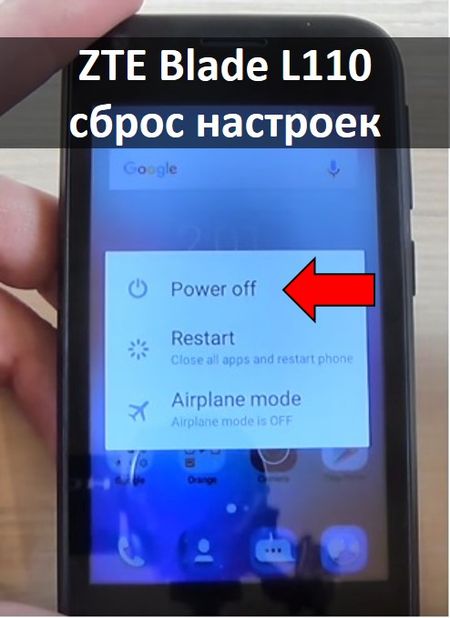
Das ist alles! Der Rücksetzvorgang für das ZTE Blade L110 wurde gestartet. Sie können das Telefon auf den Tisch legen und warten, bis der Hard-Reset abgeschlossen ist. Es dauert ein paar Minuten.
ZTE Blade L110 Hard Reset
Wenn die erste Methode nicht hilft, können Sie die Standardanweisungen zum Zurücksetzen eines Android-Geräts ausprobieren.

Das ist alles! Einstellungen des ZTE Blade L110 zurückgesetzt! Haben Sie keine Angst vor dem chinesischen Wiederherstellungsmenü. Das ZTE Blade L110-Smartphone bietet zwei Möglichkeiten, einen Hard-Reset durchzuführen. Sie können diejenige auswählen, die am besten zu Ihnen passt.




